Giáo án Tin học 9 - Trường THCS Hai Bà Trưng
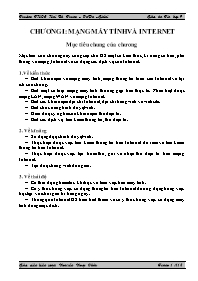
CHƯƠNG I: MẠNG MÁY TÍNH VÀ INTERNET
Mục tiêu chung của chương
Mục tiêu của chương này cung cấp cho HS một số kiến thức, kĩ năng cơ bản, phổ thông về mạng, Internet và sử dụng các dịch vụ của Internet.
1.Về kiến thức
– Biết khái niệm về mạng máy tính, mạng thông tin toàn cầu Internet và lợi ích của chúng.
– Biết một số loại mạng máy tính thường gặp trên thực tế. Phân biệt được mạng LAN, mạng WAN và mạng Internet.
– Biết các khái niệm địa chỉ Internet, địa chỉ trang web và website.
– Biết chức năng trình duyệt web.
– Hiểu được ý nghĩa của khái niệm thư điện tử.
– Biết các dịch vụ: tìm kiếm thông tin, thư điện tử.
Bạn đang xem 20 trang mẫu của tài liệu "Giáo án Tin học 9 - Trường THCS Hai Bà Trưng", để tải tài liệu gốc về máy bạn click vào nút DOWNLOAD ở trên
CHƯƠNG I: MẠNG MÁY TÍNH VÀ INTERNET Mục tiêu chung của chương Mục tiêu của chương này cung cấp cho HS một số kiến thức, kĩ năng cơ bản, phổ thông về mạng, Internet và sử dụng các dịch vụ của Internet. 1.Về kiến thức Biết khái niệm về mạng máy tính, mạng thông tin toàn cầu Internet và lợi ích của chúng. Biết một số loại mạng máy tính thường gặp trên thực tế. Phân biệt được mạng LAN, mạng WAN và mạng Internet. Biết các khái niệm địa chỉ Internet, địa chỉ trang web và website. Biết chức năng trình duyệt web. Hiểu được ý nghĩa của khái niệm thư điện tử. Biết các dịch vụ: tìm kiếm thông tin, thư điện tử. 2. Về kĩ năng Sử dụng đựợc trình duyệt web. Thực hiện được việc tìm kiếm thông tin trên Internet để xem và tìm kiếm thông tin trên Internet. Thực hiện được việc tạo hòm thư, gửi và nhận thư điện tử trên mạng Internet. Tạo được trang web đơn giản. 3. Về thái độ Có thái độ nghiêm túc khi học và làm việc trên máy tính. Có ý thức trong việc sử dụng thông tin trên Internet để ứng dụng trong việc học tập vui chơi giải trí hằng ngày. Thông qua Internet HS hiểu biết thêm và có ý thức trong việc sử dụng máy tính đúng mục đích. Tuần: 1 Ngày soạn: Tiết: 1 Ngày giảng: Bài 1: TỪ MÁY TÍNH ĐẾN MẠNG MÁY TÍNH I. MỤC TIÊU 1.Kiến thức: Giúp HS hiểu vì sao cần mạng máy tính. Biết khái niệm mạng máy tính là gì. Các thành phần của mạng: Các thiết bị đầu cuối, môi trường truyền dẫn, các thiết bị kết nối mạng, giao thức truyền thông. 2. Kỹ năng: Biết vai trò của mạng máy tính trong xã hội 3. Thái độ: Giáo dục thái độ học tập nghiêm túc II. CHUẨN BỊ 1. Giáo viên: Giáo án, SGK, bảng phụ 2. Học sinh: Xem trước bài mới. III. TIẾN TRÌNH LÊN LỚP: 1. Ổn định lớp (1') 2. Kiểm tra bài cũ (thông qua) 3. Bài mới HOẠT ĐỘNG CỦA GV HOẠT ĐỘNG CỦA HS NỘI DUNG Hoạt động 1: Tìm hiểu vì sao cần mạng máy tính (10') - Hàng ngày, em thường dùng máy tính vào công việc gì? - Em thấy rằng máy tính cung cấp các phần mềm phục vụ các nhu cầu hàng ngày của con người, nhưng các em có bao giờ tự đặt câu hỏi vì sao cần mạng máy tính không. Các em hãy tham khảo thông tin trong SGK và cho biết những lí do vì sao cần mạng máy tính? ® Nhận xét, bổ sung (nếu cần) - Trả lời theo ý hiểu - Chia nhóm thảo luận trả lời - Đại diện nhóm trình bày kết quả, nhóm khác nhận xét (bổ sung) - Ghi bài nhận kiến thức Vì sao cần mạng máy tính? Người dùng có nhu cầu trao đổi dữ liệu hoặc các phần mềm. Với các máy tính đơn lẻ, khó thực hiện khi thông tin cần trao đổi có dung lượng lớn. Nhu cầu dùng chung các tài nguyên máy tính như dữ liệu, phần mềm, máy in, từ nhiều máy tính. Hoạt động 2: Tìm hiểu khái niệm mạng máy tính (25') - Cho Hs tham khảo thông tin SGK. Mạng máy tính là gì? ® Nhận xét, bổ sung - Em hãy nêu các kiểu kết nối phổ biến của mạng máy tính? ® Nhận xét, bổ sung - Mỗi kiểu đều có ưu điểm và nhược điểm riêng của nó. Mạng hình sao: Có ưu điểm là nếu có một thiết bị nào đó ở một nút thông tín bị hỏng thì mạng vẫn hoạt động bình thường, có thể mở rộng hoặc thu hẹp tùy theo yêu cầu của người sử dụng, nhược điểm là khi trung tâm có sự cố thì toàn mạng ngừng hoạt động. Mạng đường thẳng: Có ưu điểm là dùng dây cáp ít nhất, dễ lắp đặt, nhược điểm là sẽ có sự ùn tắc giao thông khi di chuyển dữ liệu với lưu lượng lớn và khi có sự hỏng hóc ở đoạn nào đó thì rất khó phát hiện, một sự ngừng trên đường dây để sửa chữa sẽ ngừng toàn bộ hệ thống. Mạng dạng vòng: Có thuận lợi là có thể nới rộng ra xa, tổng đường dây cần thiết ít hơn so với hai kiểu trên, nhược điểm là đường dây phải khép kín, nếu bị ngắt ở một nơi nào đó thì toàn bộ hệ thống cũng bị ngừng. - Em hãy nêu các thành phần chủ yếu của mạng? ® Nhận xét, bổ sung (nếu cần) - Kết hợp SGK trả lời - Ghi nhận - Kiểu kết nối hình sao, kiểu đường thẳng, kiểu vòng. - Ghi nhận - Biết thêm kiến thức - Kết hợp SGK thảo luận, trả lời - Ghi bài. 2. Khái niệm mạng máy tính a) Mạng máy tính là gì? Mạng máy tính là tập hợp các máy tính được kết nối với nhau theo một phương thức nào đó thông qua các phương tiện truyền dẫn tạo thành một hệ thống cho phép người dùng chia sẻ tài nguyên như dữ liệu, phần mềm, máy in, Các kiểu kết nối mạng máy tính: - Kết nối hình sao. - Kết nối đường thẳng. - Kết nối kiểu vòng. b) Các thành phần của mạng Các thiết bị đầu cuối như máy tính, máy in, Môi trường truyền dẫn cho phép các tín hiệu truyền được qua đó(sóng điện từ, bức xạ hồng ngoại). Các thiết bị kết nối mạng(modem, bộ định tuyến) Giao thức truyền thông: là tập hợp các quy tắc quy định cách trao đổi thông tin giữa các thiết bị gửi và nhận dữ liệu trên mạng. IV. CỦNG CỐ (5') Trả lời câu 1,2 trang 10 SGK V. DẶN DÒ (2') Về nhà học bài, xem nội dung bài còn lại. VI. RÚT KINH NGHIỆM Tuần: 1 Ngày soạn: Tiết: 2 Ngày giảng: Bài 1: TỪ MÁY TÍNH ĐẾN MẠNG MÁY TÍNH I. MỤC TIÊU 1.Kiến thức: Biết một vài loại mạng máy tính thường gặp: Mạng có dây và mạng không, mạng cục bộ và mạng diện rộng. Biết vai trò của máy tính trong mạng. Biết lợi ích của mạng máy tính. II. CHUẨN BỊ 1. Giáo viên: Giáo án, SGK, bảng phụ. 2. Học sinh: Xem trước bài mới. III. TIẾN TRÌNH LÊN LỚP 1. Ổn định lớp (1') 2.Kiểm tra bài cũ (5') Câu hỏi: Khái niệm mạng máy tính? Một mạng máy tính gồm các thành phần gì? (10đ) Đáp án: Mục 2 bài 1 3. Bài mới HOẠT ĐỘNG CỦA GV HOẠT ĐỘNG CỦA HS NỘI DUNG Hoạt động 1: Tìm hiểu phân loại mạng máy tính (12') - Cho Hs tham khảo thông tin trong sgk. Em hãy nêu một vài loại mạng thường gặp? - Đầu tiên là mạng có dây và mạng không dây được phân chia dựa trên môi trường truyền dẫn. Vậy mạng có dây sử sụng môi trường truyền dẫn là gì? - Mạng không dây sử sụng môi trường truyền dẫn là gì? ® Nhận xét, bổ sung (nếu cần) - Mạng không dây các em thường nghe người ta gọi là Wifi ở các tiệm Cafe. Mạng không dây có khả năng thực hiện các kết nối ở mọi thời điểm, mọi nơi trong phạm vi mạng cho phép. Phần lớn các mạng máy tính trong thực tế đều kết hợp giữa kết nối có dây và không dây. Trong tương lai, mạng không dây sẽ ngày càng phát triển. - Ngoài ra, người ta còn phân loại mạng dựa trên phạm vi địa lí của mạng máy tính thành mạng cục bộ và mạng diện rộng. Vậy mạng cục bộ là gì? ® Nhận xét - Còn mạng diện rộng là gì? ®Nhận xét - Giải thích thêm: các mạng lan thường được dùng trong gia đình, trường phổ thông, văn phòng hay công ty nhỏ. Còn mạng diện rộng thường là kết nối của các mạng lan. - Kết hợp SGK trả lời các câu hỏi GV đưa ra Ghi nhận kiến thức - Kết hợp SGK thảo luận trả lời - Ghi nhận kiến thức - Kết hợp SGK thảo luận trả lời - Ghi nhận kiến thức 3. Phân loại mạng máy tính a) Mạng có dây và mạng không dây Mạng có dây sử dụng môi trường truyền dẫn là các dây dẫn(cáp xoắn, cáp quang). Mạng không dây sử dụng môi trường truyền dẫn không dây(sóng điện từ, bức xạ hồng ngoại). b) Mạng cục bộ và mạng diện rộng Mạng cục bộ(Lan - Local Area Network) chỉ hệ thống máy tính được kết nối trong phạm vi hẹp như một văn phòng, một tòa nhà. Mạng diện rộng(Wan - Wide Area Network) chỉ hệ thống máy tính được kết nối trong phạm vi rộng như khu vực nhiều tòa nhà, phạm vi một tỉnh, một quốc gia hoặc toàn cầu. Hoạt động 2: Tìm hiểu vai trò của máy tính trong mạng (10') - Mô hình mạng máy tính phổ biến hiện nay là gì? - Theo mô hình này, máy tính được chia thành mấy loại chính. Đó là những loại nào? - Máy chủ thường là máy như thế nào, có vai trò gì trong mạng? - Máy trạm là máy như thế nào, có vai trò gì trong mạng? ®Nhận xét, bổ sung (nếu cần) - Kết hợp SGK, thảo luận trả lời câu hỏi giáo viên đưa ra. - Ghi nhận kiến thức. 4. Vai trò của máy tính trong mạng Mô hình mạng máy tính phổ biến hiện nay là mô hình khách – chủ(client – server): Máy chủ(server): Là máy có cấu hình mạnh, được cài đặt các chương trình dùng để điều khiển toàn bộ việc quản lí và phân bổ các tài nguyên trên mạng với mục đích dùng chung. Máy trạm (client, workstation): Là máy sử dụng tài nguyên của mạng do máy chủ cung cấp. Hoạt động 3: Tìm hiểu lợi ích của mạng máy tính (5') - Nói tới lợi ích của mạng máy tính là nói tới sự chia sẻ(dùng chung) các tài nguyên trên mạng. Vậy lợi ích của mạng máy tính là gì? - Trả lời theo ý hiểu - Biết lời ích của mạng máy tính, ghi nhận® 5. Lợi ích của mạng máy tính Dùng chung dữ liệu. Dùng chung các thiết bị phần cứng như máy in, bộ nhớ, các ổ đĩa, IV. CỦNG CỐ (7') Nhắc lại các kiến thức đã học Trả lời câu 3,4,5,6,7 trang 10 SGK Tuần: 2 Ngày soạn: Tiết: 3 Ngày giảng: Bài 2: MẠNG THÔNG TIN TOÀN CẦU INTERNET I. MỤC TIÊU 1.Kiến thức: Biết Internet là gì, những lợi ích của Internet Biết một số dịch vụ trên Internet: Tổ chức và khai thác thông tin trên Internet, tìm kiếm thông tin trên Internet, hội thảo trực tuyến, đào tạo qua mạng, thương mại điện tử và các dịch vụ khác. Biết làm thế nào để kết nối Internet.: 2. Kỹ năng: Biết Internet là mạng thông tin toàn cầu 3. Thái độ: Giáo dục thái độ học tập nghiêm túc II. CHUẨN BỊ 1. Giáo viên: Giáo án, SGK, bảng phụ. 2. Học sinh: Học bài cũ, xem trước bài mới. III. TIẾN TRÌNH LÊN LỚP 1. Ổn định lớp(1') 2. Kiểm tra bài cũ: (5-7') Hãy cho biết sự giống nhau và khác nhau giữa mạng có dây và mạng không dây? (10đ) Đáp án: Giống nhau: Được phân chia dựa trên môi trường truyền dẫn tín hiệu. Khác nhau: + Mạng có dây sử dụng môi trường truyền dẫn là các dây dẫn(cáp xoắn, cáp quang). + Mạng không dây sử dụng môi trường truyền dẫn không dây(sóng điện từ, bức xạ hồng ngoại). 3. Bài mới Ở bài trứơc các em đã được tìm hiểu về mạng máy tính, còn mạng thông tin toàn cầu Internet thì sao. Chúng ta sẽ hiểu rõ hơn trong bài học hôm nay Bài 2: MẠNG THÔNG TIN TOÀN CẦU INTERNET HOẠT ĐỘNG CỦA GV HOẠT ĐỘNG CỦA HS NỘI DUNG Hoạt động 1: Tìm hiểu Internet là gì? (15') - Cho Hs tham khảo thông tin trong sgk. Em hãy cho biết Internet là gì? - Em hãy cho ví dụ về những dịch vụ thông tin đó? ®Nhận xét, bổ sung (nếu cần) - Theo em ai là chủ thực sự của mạng internet? ®Nhận xét, giải thích: Mỗi phần nhỏ của Internet được các tổ chức khác nhau quản lí, nhưng không một tổ chức hay cá nhân nào nắm quyền điều khiển toàn bộ mạng. Mỗi phần của mạng, có thể rất khác nhau nhưng được giao tiếp với nhau bằng một giao thức thống nhất( giao thức TCP/IP) tạo nên một mạng toàn cầu. - Em hãy nêu điểm khác biệt của Internet so với các mạng máy tính thông thường khác? ® Nhận xét - Nếu nhà em nối mạng Internet, em có sẵn sàng chia sẻ những kiến thức và hiểu biết có mình trên Internet không? ® Có rất nhiều người dùng sẵn sàng chia sẻ tri thức, sự hiểu biết cũng như các sản phẩm của mình trên Internet. Theo em, các nguồn thông tin mà internet cung cấp có phụ thuộc vào vị trí địa lí không? ... mềm PowerPoint và phần mềm Beneton Movie GiF để thiết kế một bài trình chiếu. + Mỗi bài trình chiếu có số trang chiếu từ 5 đến 10. + Bài nộp theo chỉ dẫn của giáo viên coi thi. (Nộp về Email: của thầy, hay ổ đĩa E:\THUCHANHTIN9HK2) Biểu điểm: 1. Tạo được từ 2 trang chiếu trở lên: 1 đ 2. Tạo được màu nền cho các trang chiếu 2 đ 3. Có nội dung phong phú, hợp lí 2 đ 4. Tạo được chuyển trang 2 đ 5. Tạo được hiệu ứng động cho các trang chiếu 2 đ 6. Có dùng phần mềm BMG để tạo ảnh động 1 đ Tuần: 35 Ngày soạn: Tiết: 68 Ngày giảng: ÔN TẬP HỌC KỲ 2 I. MỤC TIÊU - Tổng hợp kiến thức đã học trong chương 3 - Ôn luyện lại các dạng bài tập đã gặp trong chương 3 (thực hành trên máy). - Hình thành kĩ năng tư duy tổng hợp, thành thạo các thao tác. - Hình thành thái độ học tập nghiêm túc II. CÔNG TÁC CHUẨN BỊ 1. Giáo viên: Giáo án, SGK, bài soạn 2. Học sinh Học bài cũ III. TIẾN TRÌNH ÔN TẬP Hoạt động của thầy và trò Ghi bảng GV. Chọn mẫu bố trí nội dung cho trang chiếu? 1. Chọn mẫu bố trí nội dung cho trang chiếu: Format à slide Layout. GV. Các bước tạo bài trình chiếu ? H. Trả lời theo nhóm 2. Các bước tạo bài trình chiếu : Gồm nhiều bước và được thực hiện theo trình tự sau : a/ Chuẩn bị nội dung cho bài chiếu. b/ Chọn màu hoặc hình ảnh nền cho trang chiếu. c/ Nhập và định dạng nội dung văn bản. d/ Thêm các hình ảnh minh họa. e/ Tạo hiệu ứng chuyển động. f/ Trình chiếu kiểm tra, chỉnh sửa và lưu bài trình chiếu. GV.Cách tạo màu nền cho trang chiếu ? HS. Trả lời theo nhóm 3. Tạo màu nền cho trang chiếu : - B1 : Chọn trang chiếu trong ngăn bên trái (ngăn Slide). - B2 : Chọn lệnh Format à Background. - B3 : Nháy nút và chọn màu thích hợp. - B4 : Nháy nút Apply trên hộp thoại. ( nếu nháy nút Apply to all ở b4 thì màu nền sẽ áp dụng cho toàn bộ trang chiếu) GV. Cách định dạng nội dung văn bản ? HS. Trả lời 4. Định dạng nội dung văn bản. B1 : Chọn phần văn bản muốn định dạng. B2 : Sử dụng các nút lệnh trên thanh công cụ định dạng. F Cách định dạng nội dung văn bản trong PPt tương tự như trong phần mềm Word. GV. Sử dụng mẫu bài trình chiếu? HS. Trả lời 5. Sử dụng mẫu bài trình chiếu Các bước thực hiện mẫu bài trình chiếu: - Mở 1 file PPt đã tạo trước - Xuất hiện các mẫu bài trình chiếu : Nháy nút Design trên thanh công cụ.(Formatà slide design) - Áp dụng mẫu bài trình chiếu có sẵn cho các trang chiếu : B1 : Nháy nút mũi tên bên phải mẫu. B2 : Nháy Apply to Selected Slides (áp dụng cho các trang chiếu đã chọn) hoặc Apply to all Slides (áp dụng cho tất cả các trang chiếu). GV. Cách thao tác chèn hình ảnh vào trang chiếu? HS. Trả lời theo nhóm 6. Cách thao tác chèn hình ảnh vào trang chiếu: + Chọn trang chiếu cần chèn hình ảnh vào. + Chọn lệnh Insert à Picture à From File. Hộp thoại Insert Picture xuất hiện. + Chọn thư mục lưu tệp hình ảnh trong ô Look in. + Nháy chọn tệp đồ họa cần thiết và nháy Insert. GV. Cách chèn âm thanh hoặc đoạn phim vào trang chiếu? HS. Trả lời 7. Chèn âm thanh hoặc đoạn phim vào trang chiếu: B1. Chọn trang chiếu cần chèn tập tin âm thanh hay đoạn phim. B2. Nhấp chọn Insertà Movies and soundà Sound From File (hoặc movie From file) B3. Chọn thư mục lưu các tập tin âm thanh hay đoạn phim trong ô Look in B4. Nháy chọn tập tin cần chèn B5. Nháy Insert. GV. Cách chuyển trang chiếu? HS. Trả lời theo nhóm 8. Cách chuyển trang chiếu : + Cùng với các kiểu hiệu ứng, ta có thể chọn các tùy chọn sau đây để điều khiển : - Thời điểm xuất hiện, tốc độ xuất hiện, Âm thanh đi kèm. + Các bước đặt hiệu ứng chuyển trang: B1: Chọn các slide cần tạo hiệu ứng. B2: Từ menu Slide Show à Slide Transition B3: Nháy chọn hiệu ứng chuyển tiếp thích hợp ở ô bên phải. Chú ý : No Transition (không hiệu ứng) là ngầm định. B4. Chọn tốc độ chuyển trang tại dòng speed: B5. Chọn âm thanh đi kèm tại dòng sound: B6. Chọn chuyển trang khi nháy chuột tại dòng On mouse click hay tự động chuyển trang sau một khoảng thời gian tại dòng Automatically after. B7. Chọn áp dụng cho mọi trang chiếu tại Apply to All Slides GV. Cách tạo hiệu ứng động cho đối tượng? HS. Trả lời theo nhóm 11. Cách tạo hiệu ứng động cho đối tượng: Có hai lọai hiệu ứng động: - Hiệu ứng có sẳn của phần mềm. - Hiệu ứng tùy biến (Custom Animation) F Các bước tạo hiệu ứng động: 1. Chọn các trang chiếu. 2. Mở bảng chọn Slide Show chọn Animation Schemes 3. Nháy chọn hiệu ứng thích hợp IV. Củng cố - về nhà - Học sinh thực hành trên máy để củng cố phần ôn tập. - Tạo bài trình chiếu tương tự bài HANOI.ppt Tuần: 36 Ngày soạn: Tiết: 69 Ngày giảng: ÔN TẬP HỌC KÌ II I. MỤC TIÊU - Tổng hợp kiến thức đã học trong học kì II - Ôn luyện lại các dạng bài tập đã gặp trong học kì II (thực hành trên máy). - Hình thành kĩ năng tư duy tổng hợp, thành thạo các thao tác. - Hình thành thái độ học tập nghiêm túc II.CHUẨN BỊ 1. Giáo viên: Giáo án, SGK, bài soạn 2. Học sinh Học bài cũ III. TIẾN TRÌNH ÔN TẬP Hoạt động của thầy và trò Ghi bảng HS: Thảo luận nhóm và trả lời các bước tạo ảnh động HS: Thảo luận nhóm và trả lời tạo hiệu ứng cho ảnh động 1. Nguyên tắc tạo ảnh động Là sự thể hiện liên tiếp nhiều ảnh tĩnh, mỗi ảnh xuất hiện trong một thời gian ngắn. 2. Tạo ảnh động bằng Beneton Movie GIF: - Khởi động phần mềm: Nháy đúp chuột lên biểu tượng trên màn hình nền. + Các bước tạo ảnh động: B1. Nháy chuột lên nút New project trên thanh công cụ. B2. Nháy chuột lên nút Add Frame(s) trên thanh công cụ. B3. Chọn tập tin ảnh (tĩnh hoặc động) từ cửa sổ chọn tập tin (h. 112). B4. Nháy nút Open để đưa tập tin ảnh đã chọn vào ảnh động. B5. Lặp lại các bước từ 2 đến 4 để đưa các tập tin ảnh khác vào ảnh động. -Nháy nút Save để lưu kết quả. 3. Tạo hiệu ứng cho ảnh động - Nháy chuột lên các biểu tượng ở ngăn phải của màn hình chính. - Chọn 1 trong 2 kiểu hiệu ứng: + Hiệu ứng chuẩn (Normal) HS: Thảo luận nhóm và trả lời tạo hiệu ứng cho ảnh động IV. Củng cố - về nhà - Học sinh thực hành trên máy để củng cố phần ôn tập. - Tạo bài trình chiếu CACLOAIHOA.ppt, nhưng để không tốn nhiều slide, HS chỉ cần tạo mỗi loài hoa 1 slide, sau đó các hình ảnh minh hoạ mỗi loài hoa thì dùng phần mềm BMG, delay 100 để hiển thị. Tuần: 37 Ngày soạn: Tiết: 70 Ngày giảng: KIỂM TRA HỌC KÌ 2 I. MỤC TIÊU - Kiểm tra việc nắm bắt kiến thức về lí thuyết của chương 3+4 - Hình thành thái độ nghiêm túc, trung thực. II.CHUẨN BỊ 1. Giáo viên: Đề kiểm tra, đáp án 2. Học sinh Học bài. III. KIỂM TRA ĐỀ KIỂM TRA HỌC KỲ II MÔN: Tin Học 9 I.Trắc nghiệm: (2đ) Chọn câu trả lời em cho là đúng nhất 1. Em có thể thực hiện thao tác nào sau đây đối với hình ảnh được chèn vào trang chiếu: a. Thay đổi vị trí của hình ảnh. b. Thay đổi kích thước của hình ảnh. c. Thay đổi thứ tự của hình ảnh. d. Tất cả các thao tác trên đều thực hiện được. 2. Cách mở mẫu bố trí (slide layout)? a. Insert à Slide layout b. Format à New Slide c. Format à Slide layout d. Tools à Slide layout 3. Cách mở mẫu bài trình chiếu (Slide Design)? a. Insert à Slide Design b. Format à Slide Design c. Viewà Slide Design d. Tools à Slide Design 4. Các bước tạo bài trình chiếu ? a. Chuẩn bị nội dung cho bài chiếu, Chọn màu hoặc hình ảnh nền cho trang chiếu. b. Nhập và định dạng nội dung văn bản,Thêm các hình ảnh minh họa. c. Tạo hiệu ứng chuyển động. Trình chiếu kiểm tra, chỉnh sửa và lưu bài trình chiếu. d. Cả a), b) và c) 5. Cách tạo màu nền cho nhiều trang chiếu? a. Chọn trang chiếuàChọn Format / BackgroundàNháy nút và chọn màu à Nháy nút Apply to All trên hộp thoại. b. Chọn trang chiếuàChọn Format / BackgroundàNháy nút và chọn màu à Nháy nút Apply trên hộp thoại. c. Chọn trang chiếuà Chọn Format / Backgroundà Nháy nút Apply trên hộp thoại. d. Chọn trang chiếuàChọn Format / Backgroundà Nháy nút Apply to All trên hộp thoại. 6. Em có thể chèn hình ảnh vào trang chiếu bằng cách nào? a. Insert à Text box b. Format àFont c.Insert à Pictureà from file d. Edit à Select All. 7. Tại phần mềm BMG ta thêm ảnh vào ảnh động bằng nút: a. Add Picture b. Add Frame(s) c. Insert Picture d. Insert Frame(s). 8. Các bước tạo hiệu ứng động tùy biến cho đối tượng: a. Mở bảng chọn Slide Show chọn Animation Schemes Nháy chọn hiệu ứng thích hợp b. Chọn các trang chiếu. Mở bảng chọn Slide Show chọn Animation Schemes Nháy chọn hiệu ứng thích hợp. c. Chọn các trang chiếu. Mở bảng chọn Slide Show chọn Animation Schemes d. Chọn các trang chiếu. Mở bảng chọn Slide Show chọn Animation Schemes II. Phần tự luận:(8đ) Câu 1. (2đ ) Hãy nêu các bước cơ bản để tạo bài trình chiếu? Câu 2. (2đ).Nêu các bước cần thực hiện để chèn hình ảnh vào trang chiếu? Câu 3. (2đ).Nêu các bước cần thực hiện để tạo hiệu ứng chuyển trang? Câu 4. (2đ).Nêu các bước cần thực hiện để Tạo ảnh động bằng phần mềm Beneton Movie GIF? Đáp án: I.Trắc nghiệm: (2đ) 1 2 3 4 5 6 7 8 d C b d a c b b II. Phần tự luận:(8đ) Câu 1. Các bước cơ bản để tạo bài trình chiếu: (2đ ) Gồm nhiều bước và được thực hiện theo trình tự sau : a/ Chuẩn bị nội dung cho bài chiếu. b/ Chọn màu hoặc hình ảnh nền cho trang chiếu. c/ Nhập và định dạng nội dung văn bản. d/ Thêm các hình ảnh minh họa. e/ Tạo hiệu ứng chuyển động. f/ Trình chiếu kiểm tra, chỉnh sửa và lưu bài trình chiếu. Câu 2. Nêu các bước cần thực hiện để chèn hình ảnh vào trang chiếu: (2đ). + Chọn trang chiếu cần chèn hình ảnh vào. + Chọn lệnh Insert à Picture à From File. Hộp thoại Insert Picture xuất hiện. + Chọn thư mục lưu tệp hình ảnh trong ô Look in. + Nháy chọn tệp đồ họa cần thiết và nháy Insert. Câu 3. Các bước đặt hiệu ứng chuyển trang: (2đ). B1: Chọn các slide cần tạo hiệu ứng. B2: Từ menu Slide Show à Slide Transition B3: Nháy chọn hiệu ứng chuyển tiếp thích hợp ở ô bên phải. Chú ý : No Transition (không hiệu ứng) là ngầm định. B4. Chọn tốc độ chuyển trang tại dòng speed: B5. Chọn âm thanh đi kèm tại dòng sound: B6. Chọn chuyển trang khi nháy chuột tại dòng On mouse click hay tự động chuyển trang sau một khoảng thời gian tại dòng Automatically after. B7. Chọn áp dụng cho mọi trang chiếu tại Apply to All Slides Câu 4. Các bước tạo ảnh động bằng phần mềm BMG: (2đ). B1. Nháy chuột lên nút New project trên thanh công cụ. B2. Nháy chuột lên nút Add Frame(s) trên thanh công cụ. B3. Chọn tập tin ảnh (tĩnh hoặc động) từ cửa sổ chọn tập tin cần tạo. B4. Nháy nút Open để đưa tập tin ảnh đã chọn vào ảnh động. B5. Lặp lại các bước từ 2 đến 4 để đưa các tập tin ảnh khác vào ảnh động. B6. Nháy nút Save để lưu kết quả.
Tài liệu đính kèm:
 tin_9_canam.doc
tin_9_canam.doc





